Tracing Illustrator cc. Lezione di Adobe Illustrator: traccia della mano
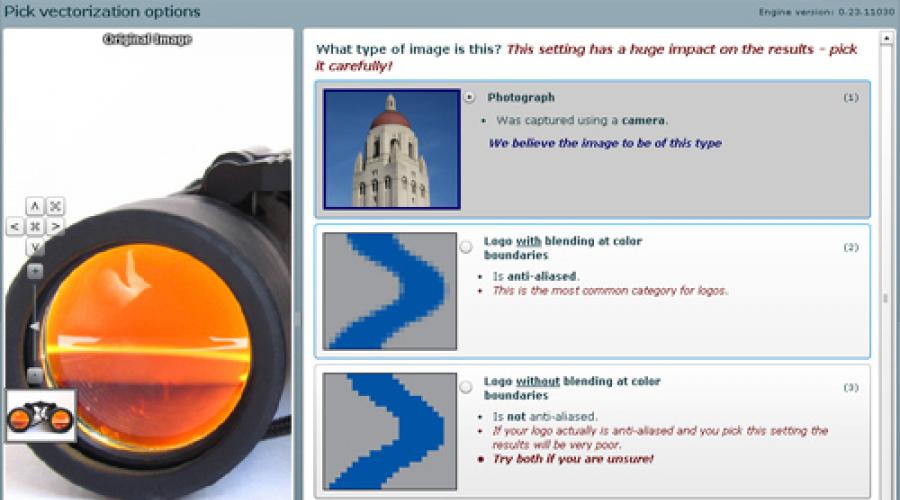
# 1 non schiama
Se sei abituato a disegnare su un pezzo condizionale con condizionalmente tre tre centimetri, e hai disegni sono piuttosto dettagliati o si usano per disegnare su una scala più ampia o scegliere strumenti molto sottili. Sulla base della tua esperienza, posso dire che le iscrizioni, disegnata sul rivestimento A5 Pigma Micron 03 strofina normalmente, ma se disegni la stessa immagine a Tolstoy Sharbie - nulla può essere rilasciato. Per me, la dimensione A5 è il minimo
Come hai già capito, questa voce è strettamente correlata al precedente. Se si disegna in una piccola scala - usa utensili sottili se su AZIONI condizionale A3 può (e hai bisogno) scegli qualcosa di accuratamente (la traccia può funzionare su ghiaccio, se si disegna su A3 sottile manicotto, le linee sono confuse).
# 3 Usa buoni strumenti
Buono - non significa superiore e super-costoso, quindi confortevole e professionale. Per la traccia è molto importante che l'immagine sia il più contrasto possibile, quindi è meglio disegnare uno strumento nero che copre bene la superficie del foglio e non è interrotta dove non è necessario. I miei animali domestici - Pigma Micron, Sharvie, Pennello Pennello, Strumenti di scrittura .
# 4 Scansione in TIFF, con una risoluzione di 300-600 DPI
In generale, anche lo scanner più semplice darà dieci volte il miglior risultato di una foto dal telefono. Ma ancora meglio - se ci sono ulteriori impostazioni nello scanner. Prova a effettuare una scansione selezionando TIFF (invece di JPG standard invece di un JPG standard) e impostazione della risoluzione di 300-600 (qualsiasi dei valori, più - meglio è la scansione e alla fine la traccia, ma più difficile Sarà con un sacco di punti che sarà). Ho già detto che scansiona la scansione sull'MFP più semplice MFP MG2900 (accattonaggio, non google un modello specifico e non tenta di comprarlo, ho esattamente per una ragione - non c'era scelta :)).
# 5 Processo Scansione in Photoshop
Ripeto ancora una volta: le immagini di contrasto vanno meglio e diventerà più vivo e allegro che sbiadito. Ma anche se si disegna una maniglia nera o una fodera, dopo che la scansione della linea non sarà perfettamente nera, saranno grigi - da qualche parte più leggera, da qualche parte - più scura.Pertanto, se si desidera migliorare la qualità della traccia, prima di monitorare la traccia, spingere la scansione in Photoshop e fare un'elaborazione minima, rendendo il nero per il nero e il bianco. Lo faccio attraverso il pannello "Livelli".Il processo dettagliato e le impostazioni della traccia sono nel mio pagato (Lascia che il nome non ti confondi - è possibile applicare informazioni non solo per le lettere, ma anche per qualsiasi altra direzione).
# 6 Impostare i parametri singolarmente sotto l'immagine
Utilizzo delle impostazioni standard dellustrator per la traccia è solo all'inizio per capire come funziona affatto. Non appena hanno capito - impara a personalizzare il pannello sotto i tuoi compiti. Dovrà fare per ogni immagine (ma non è difficile;)). La cosa principale che deve essere monitorata e ciò che colpisce il risultato è un cursore con un nome strano "Isaohellius". Più piccolo è il numero - il più piccolo il colore nero rimane nella foto, più, rispettivamente, di più. Se cadi alcuni pezzi e linee - devi aumentare, se, al contrario, tutto si fonde - riduce. Il valore esatto che sarebbe arrivato a tutti i casi, no - ogni volta che è necessario regolare un po '. In questo, infatti, la menzogna segreta - non c'è bisogno di aspettare che gli stessi parametri siano ideali per tutte le immagini;)
La magia vettoriale giustifica davvero il suo nome. A mio parere, né il tracciato Corel Disegna né Adobe Illustrator e nelle note non si adattano a lui. (Molte grazie all'utente della nostra risorsa Mechanik per questo utile collegamento).
Quindi, più. Questa è un'immagine online gratuita tracciata, cioè. All'ingresso abbiamo un raster, e otteniamo il vettore all'output. Questo è il Brainchild James Diebel e Jacob Norda dal laboratorio di ricerca dell'Intelligenza Artificiale dell'Università di Standford. Hanno provato a creare una risorsa così semplice possibile con un'interfaccia chiara e comprensibile che richiede costi minimi. Quanto hanno fatto, giudicarti.
Per lavorare con il servizio, avrai bisogno di Adobe Flash Player 9 - Ahimè, nulla uscirà senza di esso. Il secondo problema con cui ho incontrato è la riluttanza del browser dell'opera per lavorare con questo sito. Probabilmente, se lo si desidera, potrebbe essere personalizzato, ma non c'era alcun desiderio. Internet Explorer (così come Firefox) ha funzionato come dovrebbe.
La prima pagina della risorsa ci fornisce molte informazioni sul progetto, il vettore, il tracciamento e il peggiore tutti i traccianti usati in precedenza. Ma la principale è la finestra in cui selezioniamo l'immagine di traccia desiderata (dal computer). Il processo di avvio richiede del tempo. È possibile scaricare i formati JPG, GIF, PNG, BMP e TIFF.
Dopo il download, il segno si apre: "Molto probabilmente, nella tua immagine ci mescoleranno i colori ai confini degli elementi. Questo è importante perché il risultato dipenderà dalla correttezza della selezione delle impostazioni. Confermare la selezione delle impostazioni premendo il pulsante Avanti e, se necessario, prova più altre impostazioni. " Questo servizio tenta di determinare automaticamente il tipo di immagine (per migliorare la qualità della traccia). Appena sotto, imparerai come controllare la correttezza del tipo selezionato.
Un'altra sfumatura: è auspicabile che la risoluzione della tua immagine non superi 1 megapixel. In questa occasione, la finestra si aprirà di nuovo con il seguente contenuto: "L'immagine caricabile sarà abbastanza grande da ridurre a 1 megapixel. Questa precauzione è necessaria per non sovraccaricare il server. Sfortunatamente, questo può portare alla perdita di piccoli elementi dell'immagine e all'aspetto dei colori di miscelazione nei confini degli oggetti. Puoi continuare a funzionare o scaricare un altro file. "
Nonostante gli avvertimenti, continuo ancora.
Successivamente ti verrà offerto di scegliere il tipo di immagine.

- La foto (Immagine grafica complessa creata utilizzando la fotocamera).
- Immagine con ansimari di colori ai confini degli oggetti (Questa è un'immagine con transizioni di colore levigate (anti-aliased) - la categoria più adatta per i loghi e altre semplici grafiche).
- Immagine senza miscelazione di colori ai confini degli oggetti (Non anti-alias).
In fondo (nella quarta quadrata) - vedrai una porzione ingrandita della tua immagine. Usalo per confrontarlo visivamente con tutte e tre le opzioni e scegliere il più adatto. Per andare avanti, fai clic su Avanti.
La scelta della qualità della tua immagine

- Alto
non ha artefatti di compressione o altro rumore;
il colore degli oggetti è omogeneo;
nessuna sfocatura;
Se questo articolo è selezionato, la traccia si verifica più accuratamente, lungo i contorni di oggetti, il rumore può rovinare il risultato. - Media
ci sono artefatti e rumore;
il colore è quasi omogeneo con modifiche minori;
luoghi di sfocatura;
(Offerto per impostazione predefinita) - Basso
molti artefatti e rumore;
il colore non è uniforme con cambiamenti significativi;
forte Bluch;
Il rumore e i miliardi non sono inclusi nel processo di traccia a causa del quale è possibile la perdita di alcuni dettagli. - Dettaglio della tua immagine per il confronto.
Seleziona l'opzione più adatta e fai clic su Avanti.
Quanti colori nella tua immagine?
(Questo punto non sarà se hai scelto una foto nel primo paragrafo)
- Sì, poco, circa 12 colori
La selezione di questo articolo può ridurre l'errore dal rumore o dal Disbet. - No, nella mia immagine un sacco di colori
Questa opzione può lasciare errori da rumore e disgusto.
Facciamo una scelta e fai clic su Avanti.
Analisi del colore
Nella metà destra dello schermo, vengono offerte le tavolozze di traccia basate sulla combinazione di colori della tua immagine. L'impostazione predefinita è il più riuscito (in base al servizio) della tavolozza. Sotto ci sono altri, dal bianco e nero al massimo possibile per la tua immagine. È possibile ricostituire la tavolozza scelta per il set di altri, prendere un colore pipetta dall'originale, creare i tuoi colori, ma ancora all'interno della riga del colore esistente. Alcuni suggerimenti:
- Nel lato sinistro - la tua immagine. Può essere "Zaming" e "Scrub".
- Per scegliere un colore della pipetta, è necessario fare clic, tenendo premuto Ctrl.
- Prova a non fare un doppio clic sulla tavolozza, la tracciatura si avvia automaticamente.
Tracciamento
La traccia è un po 'di tempo - il progresso di questo processo viene visualizzato sulla striscia e in percentuale. Dopo aver completato il processo, è possibile controllare e scaricare il risultato di traccia.

Formati offerti per il download: EPS, SVG, PNG. Risultato di nuovo può "Scoff" e "Zoom". La modalità di visualizzazione dei risultati può essere modificata utilizzando il:
- Diviso - aiuta a vedere entrambe le immagini (originale raster e tracciamento) uno accanto all'altro;
- Singola - visualizza il risultato della traccia;
- Bitmap - Tenendo questo pulsante, vediamo un originale raster, rilasciando - risultato vettoriale;
Se il risultato non ti ha impressionato, e vuoi cambiare qualcosa nelle impostazioni, per favore. La giusta è offerta una tale opportunità. Sono indicate possibili carenze e raccomandazioni per la loro eliminazione. Sotto ogni istruzione ha un pulsante che inizia una traccia con condizioni modificate. Ogni volta che la traccia inizia nuovamente.
I bordi di colore non sono abbastanza liscia?
Selezionare una qualità dell'immagine inferiore nelle impostazioni per ottenere confini più fluidi.
Il rumore rovina il risultato sul set di piccoli siti?
Seleziona una tavolozza con meno colori o una minori qualità dell'immagine nelle impostazioni.
Colori persi?
Scegli una tavolozza con un sacco di colori.
Dove sono i dettagli minori?
Seleziona una qualità dell'immagine più alta nelle impostazioni.
Piccoli errori ed errori, punti e linee ritagliate?
Puoi risolverlo ora, invece di modificare il file già scaricato.
Modifica di un'immagine online

Questa funzione esiste per consentire di modificare errori in siti separati di immagini tracciate. Questo ti consente di ottenere il risultato più perfetto per quasi tutte le immagini. Segmentazione è la vista? In cui l'immagine è frammentata alle parti, che vengono quindi levigate nel processo di creazione di un risultato totale di traccia. Cioè, nella finestra vediamo come i pixel, di cui l'immagine consiste e modifica questa specie.
Sul campo immagine ci sono pulsanti e sulla destra - la loro piccola descrizione.
Annulla e Redo: annulla rispettivamente e restituisce le azioni e la manipolazione. Non sono riuscito a trovare restrizioni alle azioni di ritorno.
Ripristina: apparentemente annulla tutte le modifiche.
Bitmap e vettore: Quando si tiene il primo vediamo un originale raster, quando ha tenuto il risultato del secondo - vettoriale.
Finder: a volte piccole parti non vengono rilevate automaticamente. Finder aiuta a trovarli. Ogni tale trama deve essere modificata in modo che sia completamente separato dal resto della massa del divario.
Pan: Scurrire l'immagine.
ZAP: A volte, ancora tracce da filtri e miscelazione dei colori vengono elaborati dal tracciante e sembrano, come parti dei dettagli diversi dal colore generale. Zap rompe l'oggetto ai segmenti, quindi collega, vernicando in quel colore a cui fai clic.
Riempi: Versare, basta fare clic sull'elemento selezionato.
Pixel: una pittura a matita che è indicata nella finestra dei colori.
Colore: pipetta per la selezione del colore. Il colore selezionato si riflette nella finestra qui sotto.
Tutte le modifiche modificate vengono salvate sul server, soggette ai pulsanti successivi e finali. Le modifiche non vengono salvate se si sovraccarica la pagina durante il processo di modifica.
Qui, sembra che tutte le istruzioni sull'uso. Posso aggiungere solo ciò che ho rintracciato non un'immagine complessa con colori minimi e con una buona qualità. Il file scaricato (ho scaricato l'EPS), sembra esattamente l'anteprima. Tutto tracciato correttamente senza punti non necessari e angoli angolari e tutti i dettagli dell'illustrazione sono raggruppati e situati su un livello.

PS: Vale la pena notare che, sfortunatamente, ora l'uso della magia vettoriale è stata pagata.
14.06.2012
Oggi guarderemo un nuovo meccanismo di traccia in Adobe Illustrator CS6 e parli delle sue nuove funzionalità. Per cominciare, distinguiamo la foto, lo schizzo e la consistenza, e poi confrontiamo i risultati ottenuti in Adobe Illustrator CS5 e Adobe Illustrator CS6. Quindi, iniziamo!
Passo 1
In Adobe Illustrator CS6, le opzioni di traccia sono ora nella nuova palette - Immagini di tracciamento (finestra\u003e Tracciamento).
L'aspetto di questa tavolozza ci consentirà di utilizzare altre tavolozze e strumenti durante la traccia. In Adobe Illustrator CS5, oltre a versioni precedenti del programma, non c'erano caratteristiche di questo tipo. I parametri di tracciamento sono stati impostati nella finestra di dialogo Impostazioni di traccia. Ed era impossibile lavorare con altri oggetti e interfacce.

Passo 2.
Ci sono anche cambiamenti nei preset.

L'Adobe Illustrator CS6 è apparso un nuovo preset "sagome", che consente di creare rapidamente una silhouette vettoriale.

Dopo aver applicato la squadra per smontare (espandere), otteniamo un oggetto vettoriale con il numero ottimale di punti di riferimento.

Passaggio 3.
Confrontiamo la qualità del tracciamento in Adobe Illustrator CS5 e Adobe Illustrator CS6 dopo aver applicato i preset di fotografia di alta qualità (foto ad alta fedeltà).


Si noti che in Adobe Illustrator CS6 ci sono diverse opzioni da scegliere tra la tavolozza. Questo parametro è impostato se l'immagine è selezionata - un colore o scala di grigio. Come puoi vedere, il nuovo meccanismo di traccia in Adobe Illustrator CS6 offre i migliori risultati.

Una nuova funzionalità è apparsa in Adobe Illustrator che consente di vedere immediatamente l'immagine originale. Premere e tenere premuto il "Glazik" vicino all'opzione Visualizza.

Passaggio 4.
Ci sono alcuni cambiamenti nella tintura del numero massimo di colori. Questo parametro imposta il numero di colori da cui sarà l'immagine finale. In Adobe Illustrator CS5, il numero massimo di colori può essere impostato dal numero e in Adobe Illustrator CS6 - come percentuale di alta precisione.


Passaggio 5.
Apertura nella scheda Traccia della tavolozza Inoltre è possibile impostare ulteriori impostazioni. In Adobe Illustrator CS6, ha l'opportunità di selezionare il metodo di traccia. Metodo di distribuzione (abutting) crea circuiti tagliati. I contorni di oggetti sono uniti.

Il metodo di controllo (sovrapposizione) crea il profilo uno sopra l'altro, i contorni di oggetti sono sovrapposti.

Passaggio 6.
L'opzione di adattamento del contorno determina la precisione della traccia dell'immagine raster originale. In Adobe Illustrator CS5, più piccolo è il valore, più preciserare il contorno, maggiore è il valore, il contorno più rough. In Adobe Illustrator CS6, l'altro modo: maggiore è il numero, più accurato il contorno che otteniamo.
L'opzione è quadrata minimale in Adobe Illustrator CS5 corrisponde all'opzione Noise in Adobe Illustrator CS6. Questa opzione determina la dimensione dei più piccoli dettagli dell'immagine sorgente che verrà preso in considerazione durante la traccia.
Opzione L'angolo minimo in illustratore di dimoro CS5 corrisponde all'opzione angolari in Adobe Illustrator CS6 ed è impostato come percentuale. Maggiore è il numero che installiamo, più gli angoli saranno nell'immagine finale.

Adobe Illustrator CS6 non ha tali impostazioni di traccia come sfocatura e modifica della risoluzione. In Adobe Illustrator CS5, l'impostazione della sfocatura viene utilizzata per ridurre il numero di piccole parti e mitigare i confini del risultato. La modifica della risoluzione dell'impostazione consente di accelerare il processo di tracciare immagini di grandi dimensioni e ridurre la perdita di qualità dell'immagine finale.
Passaggio 7.
Vediamo come un nuovo meccanismo di traccia funziona con schizzi. Applicare l'immagine preimpostata in bianco e nero. Tracciare un contorno in Adobe Illustrator CS5 offre buoni risultati.

Se applichiamo lo stesso preset in Adobe Illustrator CS6, la maggior parte dei piccoli dettagli scomparirà.

Sfortunatamente, per ottenere gli stessi risultati in Adobe Illustrator CS6 come in Adobe Illustrator CS5, è necessario modificare manualmente i parametri di traccia.
Passaggio 8.
Proviamo a completare la tracciatura della trama. Applicare la stessa immagine in bianco e nero. Come puoi vedere, il risultato di traccia in Adobe Illustrator CS5 è meglio che in Adobe Illustrator CS6.


Nell'articolo di oggi, parlerò del mio metodo di traccia (traducendo un'immagine raster in un formato vettoriale) e spiegherò anche perché preferisco non applicare una velota al mio lavoro.
Le versioni moderne dei programmi di grafica vettoriale, come Adobe Illustrator, sono diventate così intelligenti che a volte tracciare l'immagine vettoriale è difficile da distinguere dalla base raster. Pertanto, il disegno della carta acquisisce una delle proprietà più redditizie della grafica vettoriale - scalabilità senza perdita di qualità. Tuttavia, quando si tratta di disegni dettagliati di un grande formato, le funzionalità di tracciatura del software possono mostrare un risultato molto mediocre. Periodicamente, ottengo query per la creazione di stampe nel formato vettoriale, ma nel 100% dei casi rifiutano suggerimenti simili. L'unica eccezione che faccio è rintracciare gli schizzi taglienti per il mercato creativo. Di recente, rifornisco episodicamente la tua collezione con nuovi set.
Pertanto, il post di oggi sarà la metà dell'opportunità per evidenziare il mio processo di traccia, Tv-Visual Tallet alla domanda Perché evito questa procedura per lavori complessi.
Come trasformare un'immagine raster in forma vettoriale?
Ecco un disegno, nell'esempio di cui dimostrerò il mio processo. Questi schizzi "vivono" su un foglio di carta formato A4, che è stato scansionato nella risoluzione 600 DPI, e quindi leggermente ringiovanito in Adobe Photoshop (luminosità a contrasto e rimozione della spazzatura visiva utilizzando una spazzola bianca opaca). Farò una prenotazione che non è un bisogno severo - scansiona tutti i disegni in una risoluzione di 600 dpi. 300 DPI sarà sufficiente. Inoltre, con una risoluzione di 300 dpi, la probabilità è ridotta che il tuo computer penserà e rifiuterà fotamente a lavorare ulteriormente.

Ho messo questa immagine in Adobe Illustrator (Io uso questo programma, perché è un tipo di standard nel tuo settore, e in termini di parte di traccia molto buona).
Questo è il pannello Traccia dell'immagine. (Può essere trovato nel menu Finestra.). Nel mio screenshot, questo pannello si trova nel modulo implementato, con le impostazioni avanzate aperte. Ho segnato specificamente punti rossi le impostazioni più importanti per noi, perché se non hai familiarità con questo programma, sarà più facile e più facile navigare su ciò che sto scrivendo.

Per parlare rigorosamente, dobbiamo sapere per qualsiasi cosa nei dettagli, per i quali ogni impostazioni è responsabile, poiché solo alcuni di essi sono importanti. Ti parlerò di loro, e poi puoi portarlo a lavorare se hai intenzione di provare ad alzare una specie di mia immagine con me.
La prima opzione è Preset.Ci sono molte opzioni, da Foto ad alta fedeltà. prima Logo in bianco e nero,a seconda di cosa deve essere trasformato in un vettore. Dal momento che il nostro esempio è uno schizzo tagliente, la migliore opzione sceglierà Arte abbozzata.
Prossima installazione importante - Soglia.. Parlando semplicemente, il cursore più vicino al bordo destro (altro), più scuro ci sarà un risultato vettoriale, più intenso sarà tutte le ombre nel tuo lavoro. Viceversa, se stiamo parlando della prossimità del cursore al bordo sinistro (meno).
Percorsi., Angoli.e Rumore..
Percorsi. - Maggiore è questa percentuale, maggiore è i punti nell'immagine vettoriale. Angoli. - Il valore inferiore questo valore, più levigato il risultato sarà. Rumore. - Maggiore è il valore, più oggetti spariranno, perché Saranno percepiti dal programma come spazzatura dannosa. Queste tre funzioni richiedono un esperimento permanente, perché è impossibile per qualsiasi lavoro, realizzato anche nella stessa tecnica, per trovare una combinazione assolutamente adatta, ideale. Solo un approccio individuale.
E infine, consiglio vivamente di includere la casella di controllo Ignora Bianco. Quando si tracciano illustrazioni affilate in bianco e nero. Pertanto, l'illustratore capisce che non è necessario spendere risorse sullo spazio bianco e solo un mascara nero è ottenuto in un formato vettoriale.
Non appena scelgo Arte abbozzatapreset, il programma inizia a evocare l'immagine Mio. In questa fase, non ho ancora configurato nulla, solo preset e ignorare il bianco.

Non sono lieto del risultato risultante, molti dettagli hanno perso. Pertanto, comincio a torcere le opzioni su cui ho raccontato un paio di paragrafi:
- Soglia. È stato deciso di lasciare l'impostazione predefinita, entro il 128, perché il cambiamento in una direzione o un altro rotto il bilanciamento in bianco e nero della mia immagine,
- Valore Percorsi. aumentato già fino al 90%
- Angoli. - un leggero aumento, solo il 6%
- Rumore.- Il cursore lasciato quasi fino a sinistra.

Infine, l'ultimo passo da fare per rendere l'immagine è diventata davvero vettoriale, preme il pulsante. Espandere Sulla cima della barra degli strumenti.
È meglio?
Solo guardammo il percorso di traccia veloce immagine con un numero relativamente elevato di oggetti (dopo tutto, abbiamo tre contorni su un foglio di carta). Se si dispone di una situazione simile con il numero di oggetti, è possibile utilizzare un algoritmo di azioni simili o, se il tempo consente di ottenere un risultato migliore, applicare un'altra strategia e rintracciare ciascun disegno separatamente. Nel mio caso, significa che evidenziano ogni schizzo e ripeto i passaggi già familiari a te.
Confrontiamo due risultati. A sinistra, quella che si è rivelata come risultato della traccia di tre schizzi contemporaneamente, e a sinistra - quello che sono stato assegnato separatamente in Photoshop e poi citato sul principio proposto in precedenza configurazione di tutte le opzioni per questo Immagine del gelato.
Mi sembra che l'opzione del diritto abbia mantenuto molto più dettagli e sembra più simile alla stagnazione originale. Come puoi vedere, l'illustratore mostra i migliori risultati quando non sovraccaricati con un numero elevato di oggetti che devono essere elaborati.

Pertanto, il principale vantaggio di tracciare ogni piccolo disegno separatamente è la capacità di ottenere una maggiore qualità dell'immagine e vietare questo processo, il che dà fiducia che tutto è fatto su se stesso a sé per un risultato eccellente.
Pro e svantaggi della traccia delle carcasse, o può sempre fare affidamento sulle capacità del programma
E ora vorrei tornare alla domanda, perché non rintracciando un lavoro dettagliato su larga scala. Ecco la mia stampa (i lettori lo ricorderà sicuramente), che ora cercherò di trasformarsi in una grafica vettoriale di esempio. Questo è un grande disegno, il formato della carta A3, con una pluralità di piccole parti realizzate da foders 0,03 e 0,05 mm. Ho messo questa immagine in un illustratore.

scelgo Arte abbozzata
Preselezione ...

E scopre qualcosa di completamente deludente, privato dei dettagli e di qualsiasi industria. Cattive notizie è che come se avessi provato a risolvere questa immagine, non sarà come l'originale. È possibile ottenere solo piccoli cambiamenti, praticamente poco appariscenti, per il meglio.
Ecco perché non traduco le mie stampe e illustrazioni complesse nel vettore. Inoltre non disegna i programmi vettoriali da zero, non trovo schizzi. Quindi, penso che diventa chiaro perché dico "no" a tutti quelli che sono interessati a "Stampa come questo, solo vettoriale" :)
Di norma, nei tuoi gruppi di grafica sul mercato creativo metto le opzioni raster fatte dai disegni originali, e non versioni raster di immagine vettoriale. Il tutto è il modo in cui la versione digitalizzata mantiene la connessione con la sua fonte, è importante che fosse "vivo". Voglio, anche da una piccola anteprima dei miei disegni, è stato creato un sentimento, come se questi lavori avrebbero ricordato il mio tocco.
A volte i formati raster causano preoccupazioni, dicono, i file non saranno scalabili. Ma dopotutto, l'immagine raster può anche essere aumentata, la cosa principale è che è inizialmente dipinta su un formato carta sufficiente e scansionato in alta risoluzione.
Qui, infatti, tutto ciò che volevo dire oggi. Grazie per l'attenzione!
La vezione (tracciamento) è una conversione manuale o automatica di un'immagine bitmap nella sua rappresentazione vettoriale. Grazie a questa conversione, l'immagine di origine ottiene tutti i vantaggi della grafica vettoriale - dimensioni dei file piccoli, la capacità di scalare e modificare senza perdita di qualità.
Oggi ti dirò chi non lo sa, e sono sicuro che tale riguarda come un'immagine raster è tradotta in vettoriale. Questa funzione non è nuova e il nome della sua traccia. Traduce il tuo raster nel vettore. Ma io vogliamo immediatamente notare che oggi non ho ancora soddisfatto i programmi di traccianti che possono essere tradotti da qualsiasi immagine senza successiva correzione manuale. I componenti di tracciamento sono presenti nell'escursione di Corel Draw e Adobe Illustrator noto a noi.
A Corel, questo è fatto come questo: creare un documento → ci inseriamo (in qualsiasi modo) l'immagine raster → Premere su di esso su PCM → e nel sottomenu che si apre, scegli una qualsiasi delle opzioni di traccia.
In Illustrator: Apri un'immagine → Menu → Oggetto → Tracciamento immagine → Creare Crea e smontaggio → Sul pannello superiore del menu ausiliario, selezionare l'opzione desiderata.
Se parliamo della qualità della traccia delle immagini, quindi da queste due opzioni è sconfitta unicamente Corel. Ma, come sempre, ci sono sfumature. Quelli, se parliamo di tracciando in generale:
1) Non spera che il Trassser esegua una foto sui vettori in modo che non ci sia alcuna differenza.2) Il tracciatore non sa come rintracciare i gradienti correttamente3) Dopo aver tracciato, è ancora necessario correggere la tua immagine.4) per La traccia più accettabile, la qualità dell'immagine dovrebbe essere 300 dpi
Bene, ad esempio, ecco il risultato del lavoro del tracciante con una foto (clicca per ingrandire e tutto diventerà chiaro):
Penso che ora sia chiaro quale risultato dovrebbe essere previsto dai traccianti quando si lavora con tali immagini.
Dove si trova il tracetore buono?
Ti risparmò un sacco di tempo e forza in tali situazioni come, ad esempio, il cliente ha un logo, ma è, come spesso accade, solo v.jpg e una piccola dimensione, ma è necessario allungarlo, per esempio , sul cartellone. C'è un traceser e sarà indispensabile per te. Lavorirà meglio con immagini senza gradienti e sfocatura. Per migliorare la qualità del risultato, consiglio prima in Photoshop di cancellare tutto inutile prima della trasparenza, quindi salvare V.PNG e solo quindi traccia.
Come usare il traceer?
In particolare non ho affidato l'attenzione non a Corel, non sull'illuminatore perché voglio parlarti della magia vettoriale. Quando ho scoperto per la prima volta a tracciare per me, ho deciso di bloccarlo un po 'e coraggioso questo argomento. Con mia sorpresa, ho trovato diversi programmi dei traccianti, ma in tutte le recensioni inciamparono sulla menzione della magia vettoriale come il meglio dei traccianti.

Da Internet:" La società della magia, fondata nel 2007, è un fornitore leader di servizi e software per identificare le immagini. Il prodotto di punta della società - Vector Magic - consente di convertire facilmente e rapidamente le immagini raster in vettoriale utilizzando una semplice interfaccia web. Un'altra soluzione popolare di magia vettoriale - Vector Magic Desktop - è un'applicazione che estende la funzionalità della magia vettoriale ai mezzi di conversione professionale dell'immagine. "
Esistono diverse opzioni del programma: online, installazione e portatile. Io uso portatile perché non richiede l'attivazione, e sempre un amico anche dove non c'è ineta. Il programma ha molto dal programma:
1) Funziona sul principio di droga e drop roccia (cioè puoi semplicemente trascinare un'immagine in un programma, ad esempio, dal desktop) 2) Salva l'immagine in molti formati vettoriali3) Semplice navigazione e interfaccia intuitiva.4) C'è un Filtro in colori5) Little pesa6) funziona relativamente rapidamente.
In generale, molti vantaggi. Può essere facilmente scaricato su Internet. Aggiungi solo che è un piacere lavorare con esso.